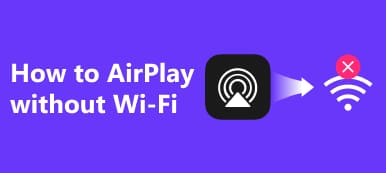Dnes, vysílání Mac nebo PC do televize se stala jednodušší než kdy jindy. Prozkoumejte tři praktické způsoby bezproblémového zrcadlení obrazovky, včetně HDMI a bezdrátového připojení. Vylepšete svůj zážitek ze sledování s naším uživatelsky přívětivým průvodcem, jak přenášet Mac nebo PC do televizoru, který nabízí všestranné možnosti podle vašich preferencí. Ponořte se do světa zrcadlení obrazovky z Macu na TV snadno a zajistěte si bezproblémový a příjemný multimediální zážitek. Ať už prostřednictvím kabelů nebo bezdrátových technologií, postupujte podle našich podrobných pokynů pro pohlcující zobrazení na vašem televizoru.

- Část 1. 3 Snadné způsoby převádění Mac/PC do TV
- Část 2. Jak zrcadlit telefon do PC pomocí Apeaksoft Phone Mirror
- Část 3. Nejčastější dotazy o odesílání Mac/PC do TV
Část 1. 3 Snadné způsoby převádění Mac/PC do TV
Co je to screencast? Týká se zachycování a zaznamenávání aktivit na obrazovce počítače nebo mobilního zařízení. V kontextu této příručky se ponoříme do metod screencastingu, které vám pomohou bezproblémově přenést obrazovku vašeho Macu nebo PC do vašeho televizoru. Prozkoumejte tyto snadné metody pomocí HDMI nebo bezdrátového připojení, abyste zlepšili svůj zážitek ze sledování. Ať už prostřednictvím spolehlivého kabelu HDMI nebo bezdrátového připojení, plynule pozvedněte svůj zážitek ze sledování. Ujistěte se, že vaše zařízení splňují požadavky na připojení pro optimální výkon v každém scénáři zrcadlení.
1. přes HDMI kabel do Mac/PC
Připojení Macu nebo PC k televizoru vyžaduje složité kroky, ale pomocí jednoduchého kabelu HDMI můžete bez problémů zrcadlit obrazovku počítače. Proveďte tyto jednoduché akce, abyste zajistili bezproblémové setkání.

Krok 1 Připojte svůj počítač a televizor tak, že jeden konec zapojíte do portu HDMI na počítači a druhý do televizoru.
Krok 2 Poté zapněte počítač i televizi, abyste získali bezproblémové zrcadlení obrazovky.
Krok 3 Poté pomocí dálkového ovladače televizoru vyberte vstup HDMI připojený k počítači.
Krok 4 Chcete-li to dokončit, přejděte v počítači na adresu Nastavení displeje pro optimalizaci rozlišení pro váš televizor.
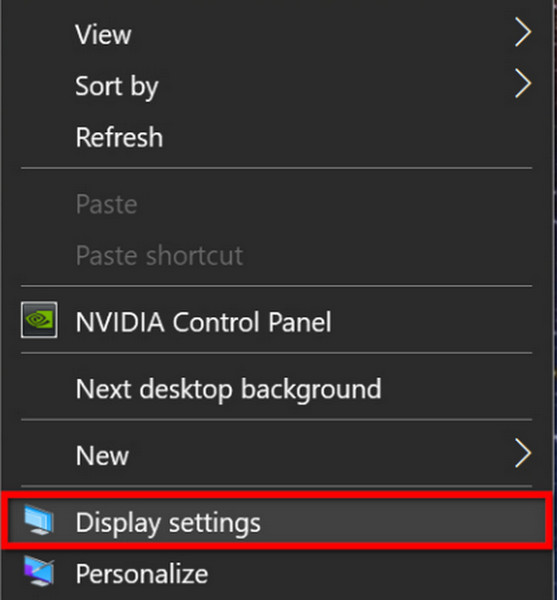
2. PC k TV, bezdrátově
Prozkoumejte bezdrátové zrcadlení pro připojení počítače k televizoru bez omezení kabelů. Ujistěte se, že váš televizor podporuje bezdrátový displej nebo Miracast, a postupujte podle těchto jednoduchých kroků pro hladké připojení.
Krok 1 Nejprve se ujistěte, že váš televizor podporuje bezdrátové zobrazení nebo Miracast.
Krok 2 Poté přejděte do nabídky televizoru a aktivujte bezdrátový displej nebo Miracast.
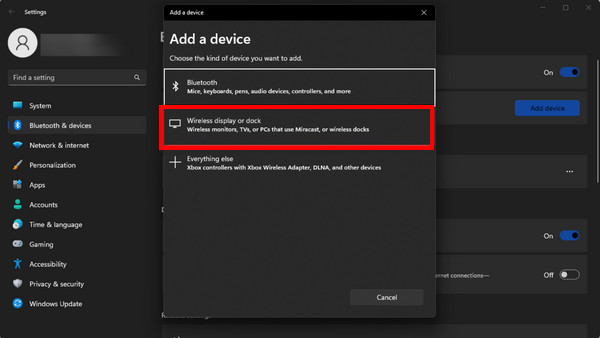
Krok 3 Poté na počítači přejděte na Nastavení > Systém > Display > mítinky Connect na bezdrátový displej.
Krok 4 Vyberte svůj televizor ze seznamu dostupných zařízení v počítači.
3. Mac do TV, bezdrátově
Svůj Mac můžete bez problémů zrcadlit do televizoru tím, že se pustíte do domény WiFi. Ověřte, že je vaše Apple TV připojena ke sdílené WiFi síti, a poté využijte plynulého AirPlay.
Krok 1 Chcete-li začít, potvrďte, že je Apple TV připojena k vaší televizi a oba jsou ve stejné síti Wi-Fi.
Krok 2 Dále klikněte na tlačítko AirPlay na liště nabídek.
Krok 3 Poté si vyberte svůj Apple TV ze seznamu.
Krok 4 Rozhodnout se pro a zrcadlový vestavěný Retina displej nebo vyberte rozšířený režim podle vašich preferencí.
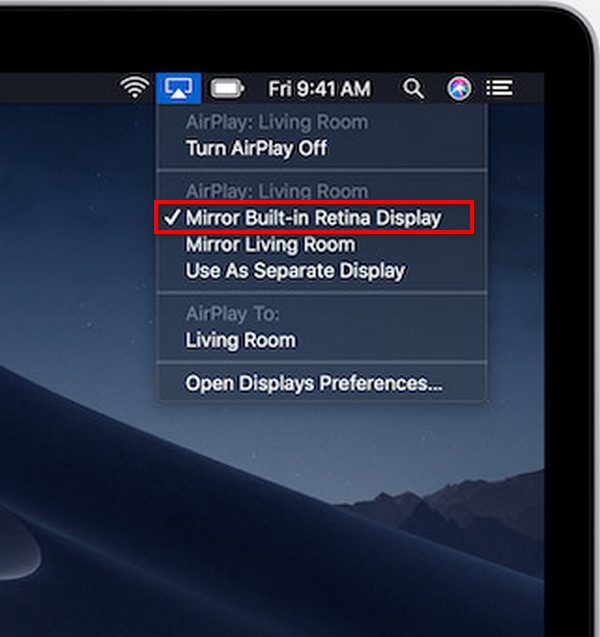
Část 2. Jak zrcadlit telefon do PC pomocí Apeaksoft Phone Mirror
Apeaksoft Phone Mirror přináší revoluci v zrcadlení z telefonu do počítače. Tento výkonný software bezproblémově připojí vaše zařízení iOS a Android k vašemu počítači a umožní snadné zrcadlení obrazovky, přenos zvuku a efektivní nahrávání obrazovky. Zvyšte své zážitky z multimédií a produktivity bez komplikací pomocí intuitivního a uživatelsky přívětivého rozhraní Apeaksoft Phone Mirror.
Krok 1 Stáhněte a nainstalujte Apeaksoft Phone Mirror do počítače a poté spusťte program.
Krok 2 Dále, abyste dosáhli rozhraní připojení, vyberte typ zařízení a poté buď Android-Mirror or Zrcadlo iOS.
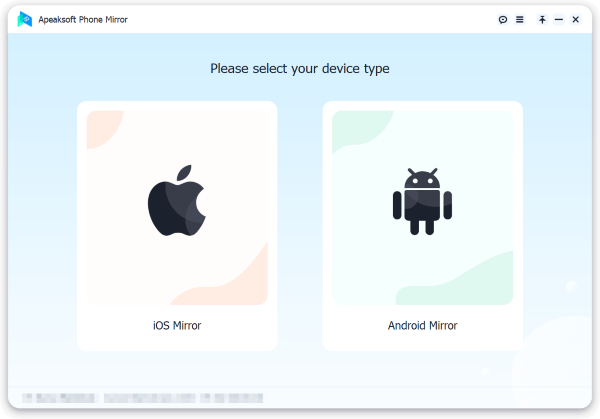
Krok 3 Následně vyberte obrazovka Zrcadlení z Připojení WiFi a pečlivě postupujte podle pokynů na obrazovce. Tento snadný postup zajišťuje, že se váš telefon a počítač bez problémů propojí, čímž se zlepší vaše zrcadlení bez jakýchkoli potíží.
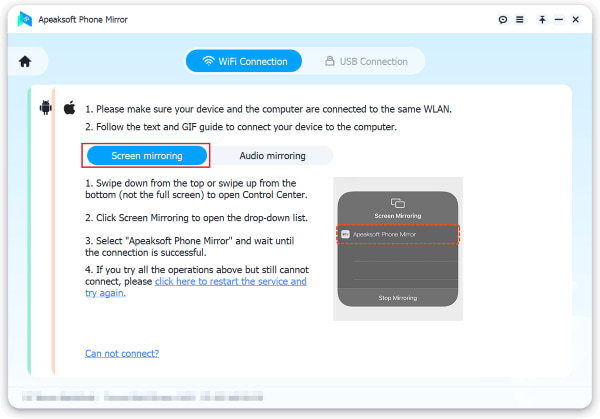
Krok 4 Nyní můžete zrcadlit obrazovku nebo zvuk svého telefonu iOS a Android do počítače. Po úspěšném připojení můžete bezproblémově pořizovat záznamy obrazovky nebo snímky pomocí dostupných funkcí. Zvyšte své zážitky ze sledování, hraní her a produktivity s intuitivními a uživatelsky přívětivými možnostmi Apeaksoft Phone Mirror.
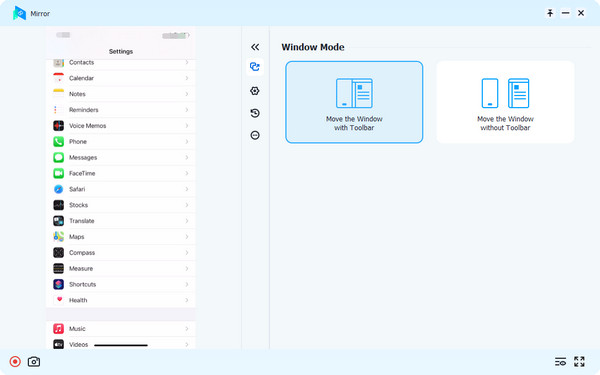
Část 3. Nejčastější dotazy o odesílání Mac/PC do TV
Mohu přenést svůj počítač do televizoru bezdrátově?
Ano. můžete bezdrátově přenášet počítač do televizoru pomocí Miracast nebo zrcadlení obrazovky. Ujistěte se, že váš televizor podporuje bezdrátový displej, aktivujte jej v nastavení televizoru a poté v počítači přejděte na Nastavení > Systém > Displej > Připojit k bezdrátovému displeji. Vyberte svůj televizor z dostupných zařízení a vytvořte bezdrátové připojení.
Může Mac používat AirPlay?
Ano, počítače Mac mohou používat AirPlay k bezdrátovému streamování audio a video obsahu do kompatibilních zařízení, jako je Apple TV. Chcete-li používat AirPlay na Macu, ujistěte se, že Mac i zařízení kompatibilní s AirPlay jsou na stejné WiFi síti. Vyberte tlačítko AirPlay v pruhu nabídek, vyberte cílové zařízení a vyberte požadovaný režim zobrazení, například zrcadlení.
Jak poznám, že moje zařízení má AirPlay?
Zkontrolujte, zda má vaše zařízení AirPlay, prozkoumáním jeho specifikací nebo nastavení. Produkty Apple, jako jsou iPhony, iPady a Macy, obvykle podporují AirPlay. U zařízení jiných než Apple hledejte Miracast nebo podobnou technologii bezdrátového displeje. Chytré televizory a reproduktory mohou ve svých manuálech nebo nastaveních zmiňovat kompatibilitu AirPlay. Ujistěte se, že jsou všechna zařízení připojena ke stejné WiFi síti pro bezproblémovou funkci AirPlay.
Mohu přenášet Mac/PC do TV a zrcadlit obrazovku Android?
Rozhodně! Chcete-li přenášet Mac/PC do televizoru, použijte kabel HDMI pro kabelové připojení nebo prozkoumejte bezdrátové metody. Pro Zrcadlení obrazovky Android, využívají aplikace jako Apeaksoft Phone Mirror, které umožňují bezproblémové odesílání ze zařízení Android do počítače. Vylepšete svůj zážitek ze sledování pomocí těchto všestranných a uživatelsky přívětivých možností zrcadlení.
Mohu zrcadlit svůj Mac do televizoru Samsung?
Absolutně! Chcete-li zrcadlit svůj Mac na televizoru Samsung, použijte AirPlay. Ujistěte se, že váš Mac a Samsung TV jsou ve stejné WiFi síti. Klikněte na ikonu AirPlay na vašem Macu, vyberte svůj Samsung TV a voila! Obrazovka vašeho Macu bude bezdrátově zrcadlena na televizoru Samsung a poskytne vám pohlcující zážitek ze sledování.
Proč investovat do čističky vzduchu?
Především ovládněte umění zrcadlení obrazovky Mac/PC na TV s těmito snadnými metodami. Ať už prostřednictvím HDMI nebo bezdrátového připojení, vylepšete svůj zážitek ze sledování bez námahy. Odesílání z Macu nebo PC do televizoru je nyní jednoduché a poskytuje bezproblémové a pohlcující zobrazení pro vaše multimediální potřeby. Prozkoumejte jednoduchost našeho průvodce, který zajistí, že váš preferovaný obsah bude dostupný na větší obrazovce bez jakýchkoli potíží. Vylepšete své multimediální zážitky díky všestrannosti možností zrcadlení obrazovky, které máte na dosah ruky.